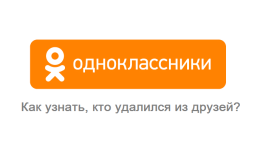
Hur man får reda på: Vem tog bort dig från vänner i klasskamrater?
Är det möjligt att ta reda på vem som tog bort dig från vänner i det sociala nätverket "Odnoklassniki" och hur gör man det?
Hur får jag reda på vem som gick i pension från vänner? Denna fråga ställs av de flesta användare av det sociala nätverket " Klasskamrater". Det lockar särskilt de vars lista med vänner har hundratals, eller till och med tusentals profiler. När allt kommer omkring är det mycket svårt att spåra ändringar på sidorna för ett sådant antal användare.
I vår artikel kommer vi att berätta hur du tar reda på vem som gick i pension från din lista med vänner på ett socialt nätverk " Klasskamrater"Och om det alls finns en sådan möjlighet om denna resurs.
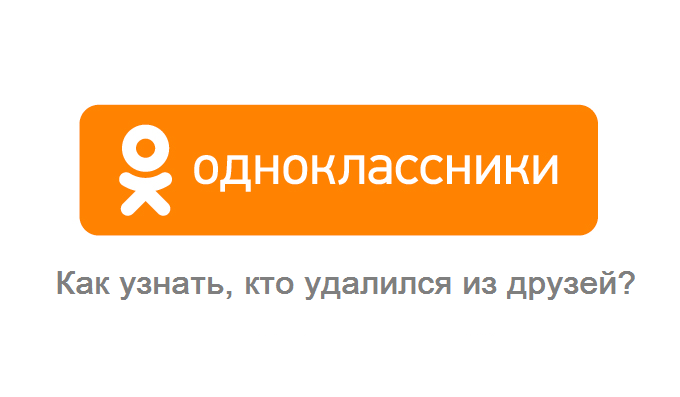
Är det möjligt att ta reda på vem som gick i pension från vänner i Odnoklassniki?
Är det synligt i "Odnoklassniki" när du tar bort en vän eller tar bort dig?
- Ursprungligen, när det sociala nätverket just har börjat sin existens på internet, fungerade ett varningssystem i det. För användare kom automatiska aviseringar om alla ändringar som bara ägde rum på sin sida. Oavsett om det är en ny kommentar, som ett foto, en begäran om att lägga till vänner eller ta bort från vänner.
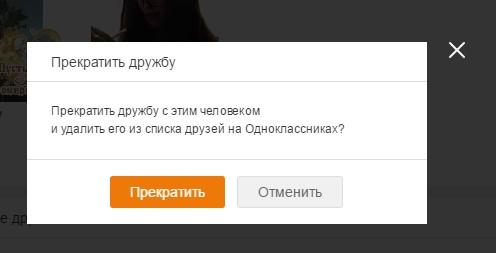
Bild 1. Ser du i "Odnoklassniki" när du tar bort en vän eller tar bort dig?
- 2016, administrationen " Klasskamrater»Jag bestämde mig för att göra vissa ändringar i det sociala nätverkets arbete, vilket påverkade användarmeddelandesystemet avsevärt. Meddelandesystemet återstod, som tidigare, men utvecklarna ansåg att viss anmälan kan vara överflödig för användare. Inklusive anmälan om ändringar i listan över vänner.

Bild 3. Ser du i "Odnoklassniki" när du tar bort en vän eller tar bort dig?
- Därför, om du tar bort någon från din vänlista, så kommer någon att ta bort dig, varken du eller den personen, kommer du att veta om det. För användare vars lista över vänner inte är mycket stor kan bristen på denna funktion verka som en bagatell. De kan lätt komma ihåg alla sina vänner. Men hur är det med dem som har mer än hundra profiler i kontakter? Det finns ett sätt.
Hur får du reda på vem som tog bort dig från vänner i Odnoklassniki?
Efter att det sociala nätverket har tagit bort meddelanden om förändringar i listan över vänner, dök många resurser på internet som erbjuder användare gratis eller för pengar " Klasskamrater»Övervaka deras vänlista.
Det kan vara både onlinetjänster och enskilda program. Men alla arbetar antingen felaktigt eller fungerar som ett verktyg för att hacka konton, infektion av datorer med virus och pumpa ut från pengaranvändare. Därför kommer vi att berätta om hur i " Klasskamrater»Spåra förändringar i din lista över vänner med hjälp av en vanlig textredigerare Microsoft Word. För att göra detta, ta följande steg:
Steg 1.
- Gå till din sida på det sociala nätverket " Klasskamrater"Öppna en komplett lista med vänner och kopiera innehållet på sidan till utbytesbufferten.
- Därefter börjar du programmet Microsoft Word Och sätt in det kopierade innehållet på sidan i den.
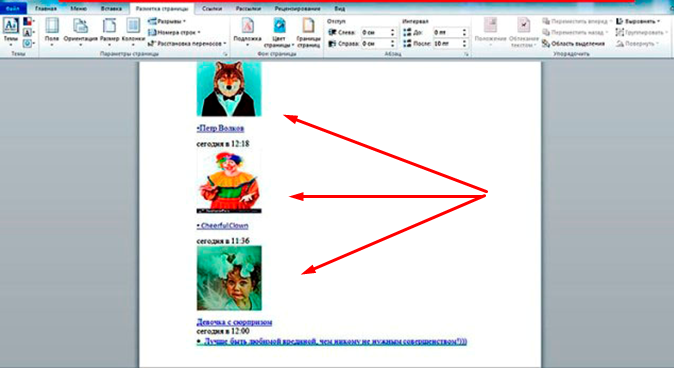
Bild 1. Hur kan man ta reda på vem som tog bort dig från vänner i Odnoklassniki?
Steg 2.
- Som ni ser visas inte bara namnen och efternamnen på dina kontakter, utan också deras avatarer i redaktören. Sådan visuell design kommer att förenkla dig i hög grad med att söka efter pensionerade personer.
- Spara dokumentet med innehållet på sidan på din dator och namnge det, till exempel, " Klasskamrater1". I framtiden kommer han att fungera som en källa för dig, med vilken du kommer att verifiera alla förändringar i din lista med vänner.
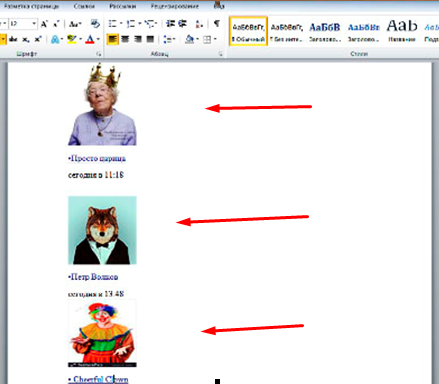
Bild 2. Hur kan man ta reda på vem som tog bort dig från vänner i Odnoklassniki?
Steg 3.
- Efter en viss tid, när du bestämmer dig för att kontrollera om någon från din lista över kontakter har gått i pension, gå igen till din frand-lista, kopiera innehållet på samma sätt och infoga det i ett nytt dokument Microsoft Word. Spara det kallas " Klasskamrater2».
- Därefter öppnar du källfilen " Klasskamrater1", Hitta bokmärket i menyn" Referens"Och i listan med nedgång, välj" Jämföra».
- I det nya fönstret dök upp i avsnittet " Källdokumentet" Välj fil " Klasskamrater1", Och i avsnittet" " Ändrat dokument" Välj fil " Klasskamrater2". Klicka sedan på " OK».
- Programmet kommer att jämföra två filer och visa alla ändringar som gjorts i det senaste dokumentet " Klasskamrater2". Hur det ser visuellt ut kan du titta på skärmdumpen.
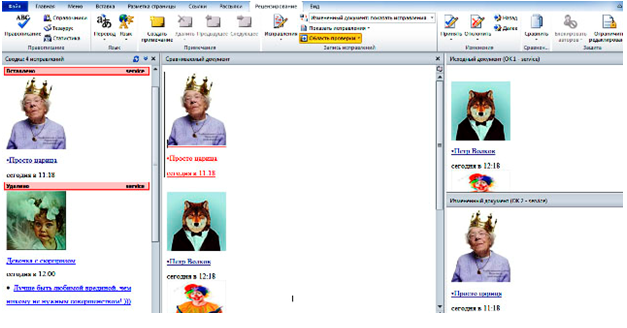
Bild 3. Hur kan man ta reda på vem som tog bort dig från vänner i Odnoklassniki?
- Således kan du enkelt beräkna de pensionerade och tillagda vänner. Spara filen " Klasskamrater2"Och framöver använder det för jämförelse, som den ursprungliga.
Om den här metoden verkar för komplicerad för dig kan du försöka använda en av tillägg för webbläsare. Eftersom de alla arbetar felaktigt, kommer vi inte att ge någon av dem. Använd sökningen efter tillägg. Kanske kommer en av dem att passa dig.
